Internet Explorer を有効にすると、この DLL ファイルが復元されます。
- PC 上に shdocvw.dll がない場合は、オペレーティング システムが古いことが原因である可能性があります。
- この問題は、システム全体のスキャンを実行してウイルスを除去することで解決できます。
- デバイス上の破損または欠落しているシステムファイルを修復することも優れた解決策です。
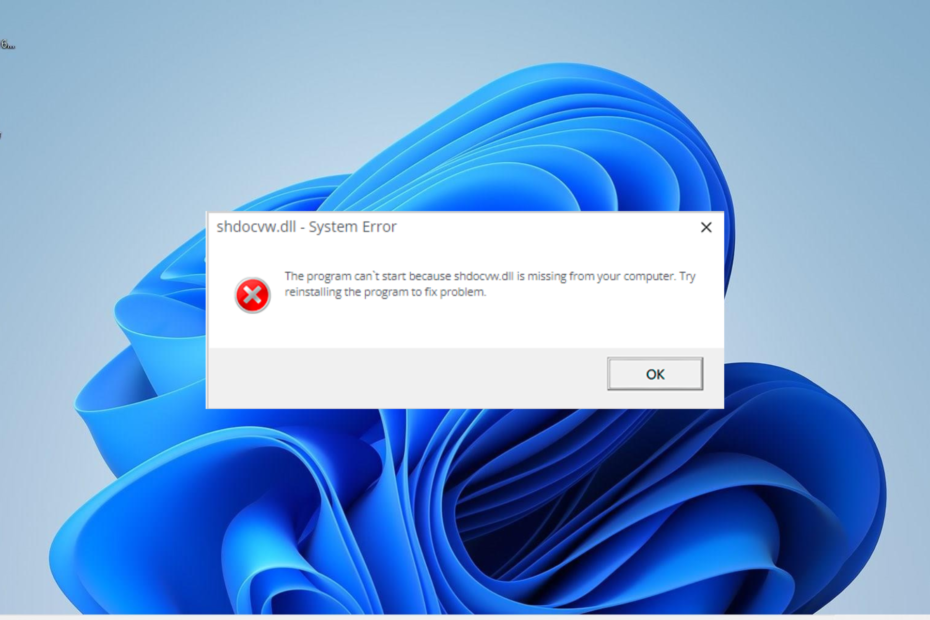
バツダウンロードファイルをクリックしてインストールします
- Fortectをダウンロードしてインストールする あなたのPC上で。
- ツールを起動して、 スキャンを開始する PC の問題の原因となっている可能性のある DLL ファイルを見つけます。
- を右クリックします 修理を開始する 壊れた DLL を動作するバージョンに置き換えます。
- Fortect は次によってダウンロードされました 0 今月の読者様。
PC 上でアプリを簡単に実行できるようにするシステム DLL ファイルがあり、shdocvw.dll もその 1 つです。 残念ながら、一部のユーザーはこれが重要であると報告しています PC に DLL ファイルがありません.
これは一部のアプリに影響するため、特に開発者にとってはイライラする可能性があります。 幸いなことに、ファイルを戻す方法はあります。その方法については、この詳細ガイドで説明します。
PC に shdocvw.dll がないのはなぜですか?
shdocvw.dll ファイルがデバイスに見つからない理由のいくつかを以下に示します。
- 無効な IE: この DLL ファイルは Internet Explorer に不可欠な部分であり、ブラウザの動作に重要な役割を果たします。 したがって、これに関連するエラーを防ぐには、PC で Internet Explorer を有効にする必要があります。
- 時代遅れのパソコン注: 場合によっては、この問題は古いオペレーティング システムが原因である可能性があります。 PC を更新すると、作業がすぐに完了するはずです。
- システムファイルの破損: このエラーは、システム ファイルの一部が破損しているか欠落している場合に発生することがあります。 これに対する解決策は、 これらのファイルを修復して復元する.
shdocvw.dll が見つからない場合、どうすれば復元できますか?
1. 専用の DLL フィクサーを使用する
Shdocvw.dll は、一部のアプリのスムーズな実行を保証する重要なシステム DLL ファイルであるため、変更を加える場合は注意が必要です。
このファイルを修正するには、次のいずれかを使用することをお勧めします。 最高の DLL 修復ツール. これは、サードパーティの Web サイトからファイルをダウンロードしたり、別の PC からコピーしたりするよりも推奨されます。
これを改善するために、この優れたソフトウェアは Windows DLL ファイルである shdocvw.dll ファイルを 100% 復元します。
2. Internet Explorerを有効にする
- を押します。 ウィンドウズ キー + 私 そして、 アプリ 左側のペインのオプション。
- 選ぶ オプション機能.
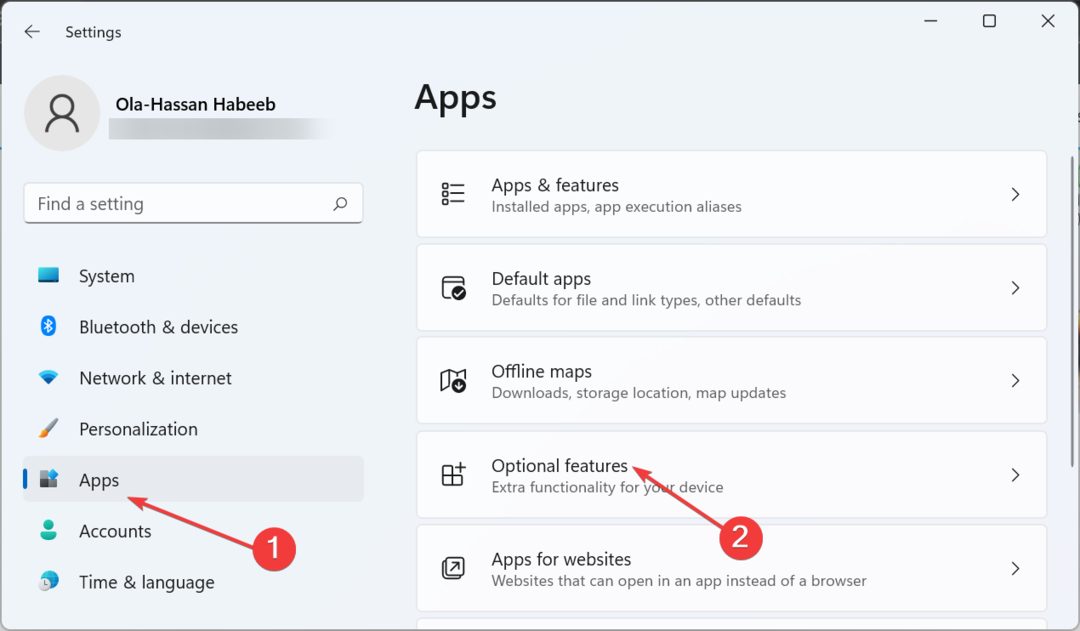
- さあ、選択してください Internet Explorerモード.
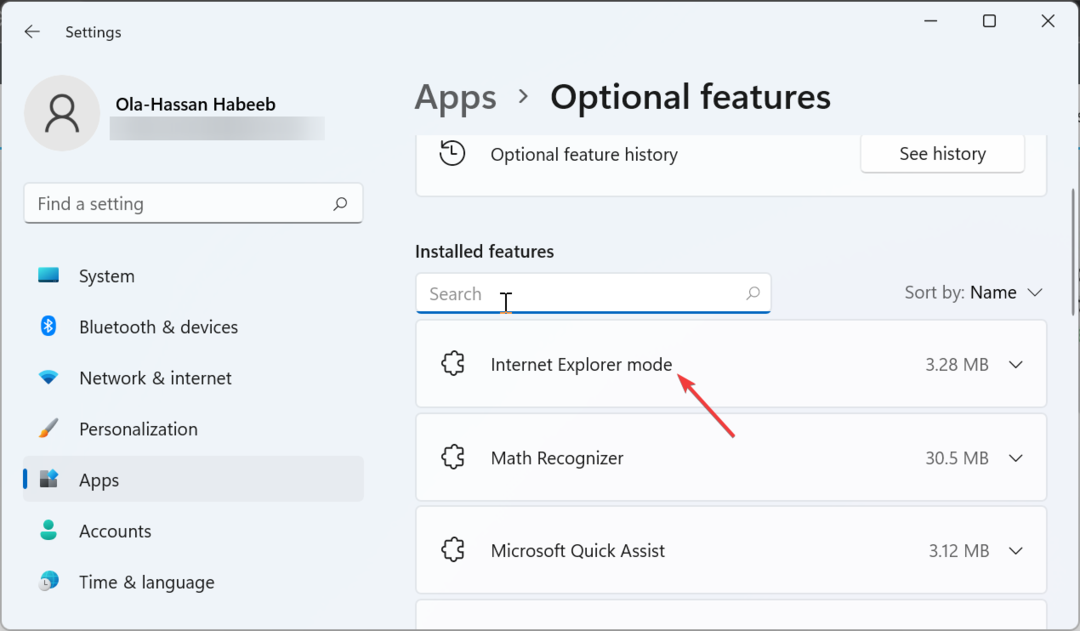
- 最後に、 インストール ボタンをクリックし、再起動を求めるメッセージが表示されたら PC を再起動します。
shdocvw.dll は Internet Explorer の重要な部分であるため、DLL ファイルを適切に動作させるにはブラウザがアクティブになっている必要があります。
- 停止エラー コード 0x0000008E: 修正方法
- Msoia.exe とは何か、そのエラーを修復する方法は?
3. PCをアップデートする
- を押します。 ウィンドウズ キー + 私 を開くには 設定 アプリを選択して Windowsアップデート 左側のペインで。
- ここで、 アップデートを確認 ボタン。
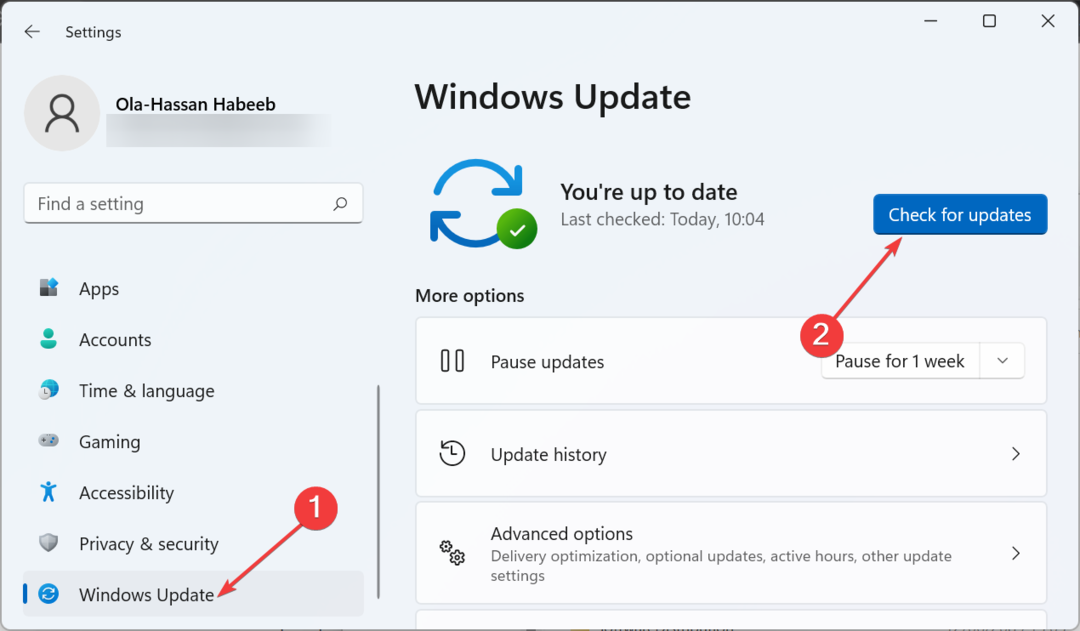
- 最後に、オプションの更新も含めて利用可能な更新をダウンロードしてインストールし、PC を再起動します。
Shdocvw.dll エラーは、古いオペレーティング システムが原因である場合があります。 したがって、PC が最新であることを確認する必要があります。
4. システムファイルを修復する
- を押します。 ウィンドウズ キー、タイプ cmdを選択し、 管理者として実行 コマンドプロンプトの下。
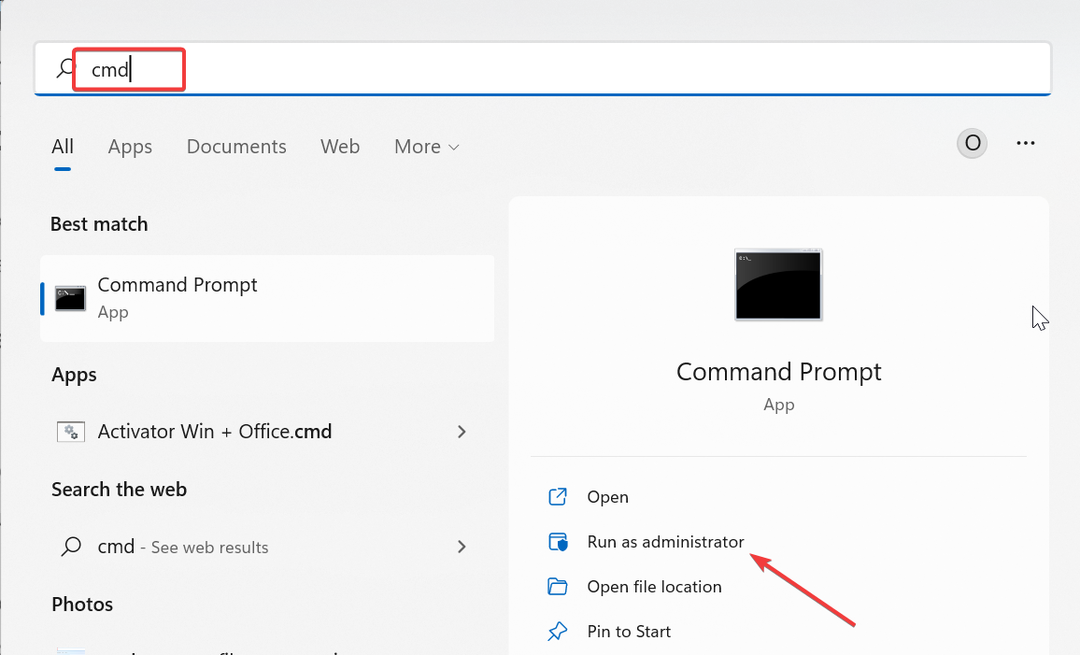
- 以下のコマンドを入力してヒットします 入力 それを実行するには:
DISM /online /cleanup-image /restorehealth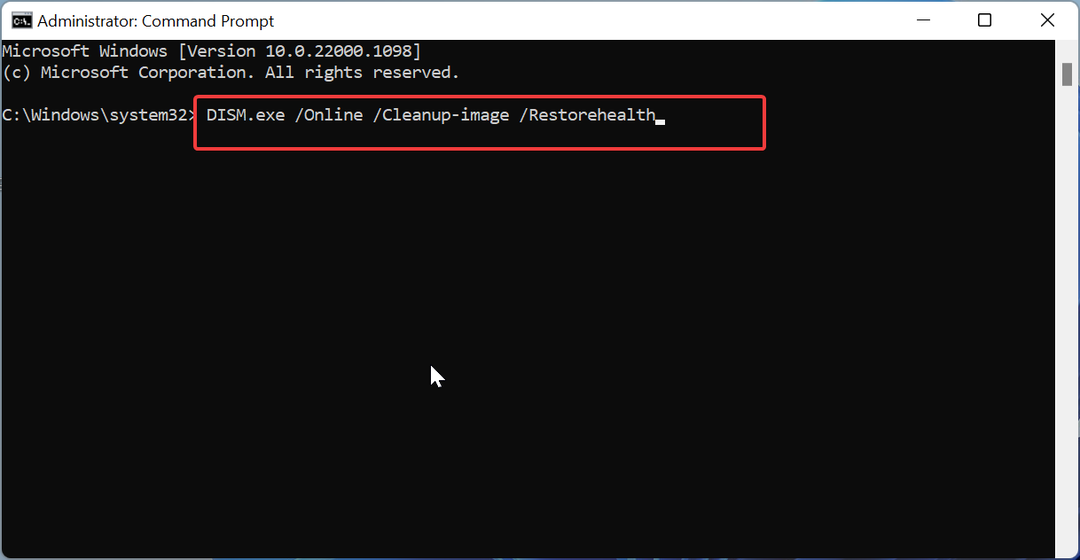
- コマンドの実行が完了するまで待ちます。 次に、以下のコマンドを実行します。
sfc /スキャンナウ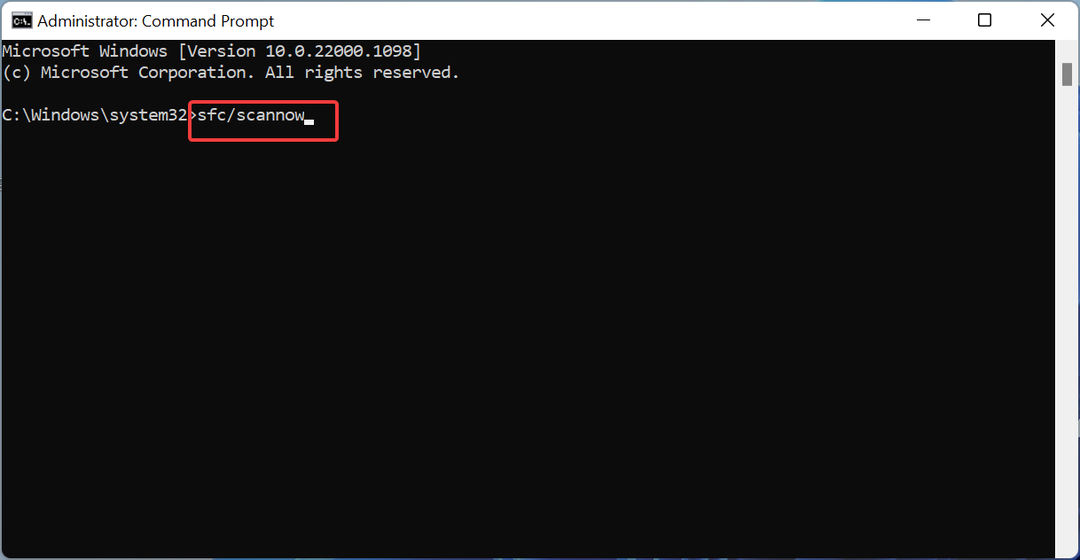
- 最後に、コマンドの実行が完了するのを待って、PC を再起動します。
システム ファイルの欠陥または欠落が、shdocvw.dll に関するこの問題の原因となる場合があります。 ありがたいことに、DISM スキャンと SFC スキャンを実行することでこれらのファイルを修復できます。
5. サードパーティの Web サイトからダウンロードする
- 次のような信頼できるサードパーティの Web サイトにアクセスします。 DLL ファイル.com.
- クリック ダウンロード リンク。
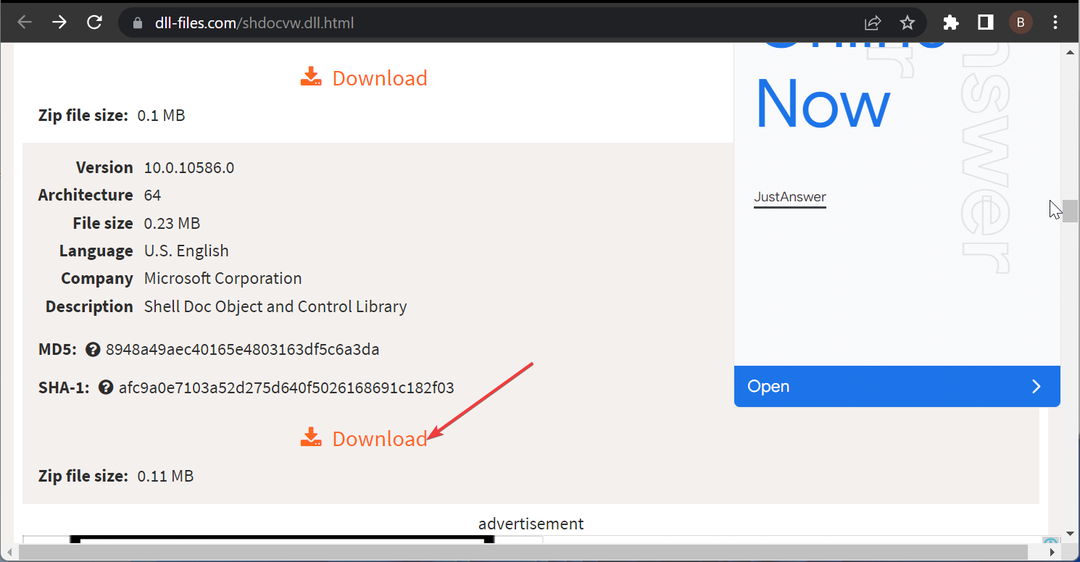
- 次に、ダウンロードしたファイルを解凍し、shdocvw.dll.dll ファイルを 32 ビット PC 上の以下のパスに移動します。
C:\Windows\システム32 - 64 ビット PC を使用している場合は、代わりに以下のパスに移動します。
C:\Windows\SysWOW64 - 最後に、PC を再起動します。
場合によっては、別のオプションから shdocvw.dll ファイルをダウンロードする以外に選択肢がない場合があります。 これは最も好ましくないオプションですが、効果があることが証明されているので、ぜひ試してみてください。
6. システムの復元を実行する
- を押します。 ウィンドウズ キー + R、 タイプ rstrui.exeを押して、 入力.
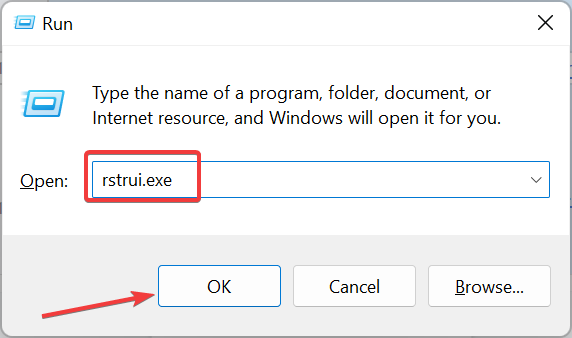
- クリック 次 次のページで。
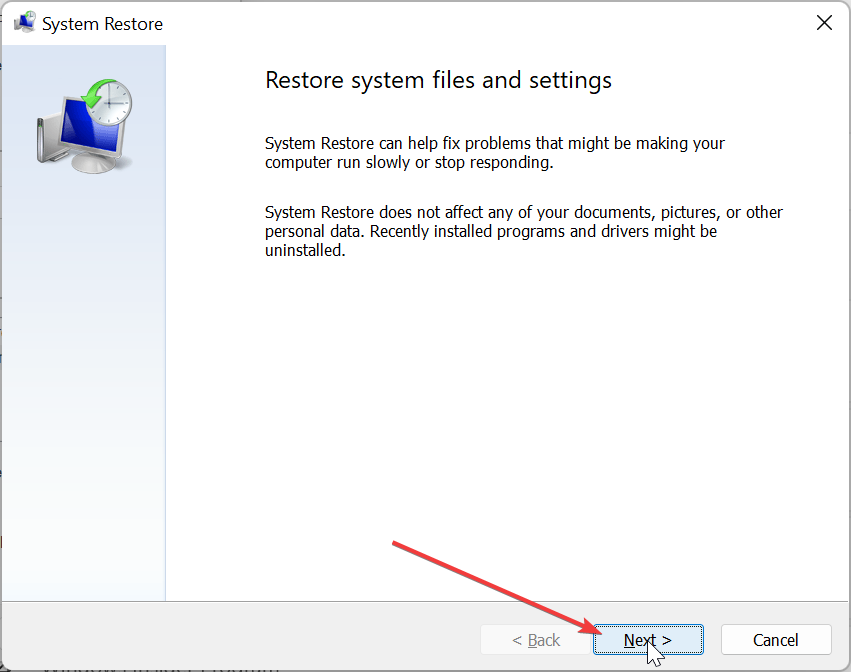
- ここで、希望の復元ポイントを選択し、 次 ボタン。
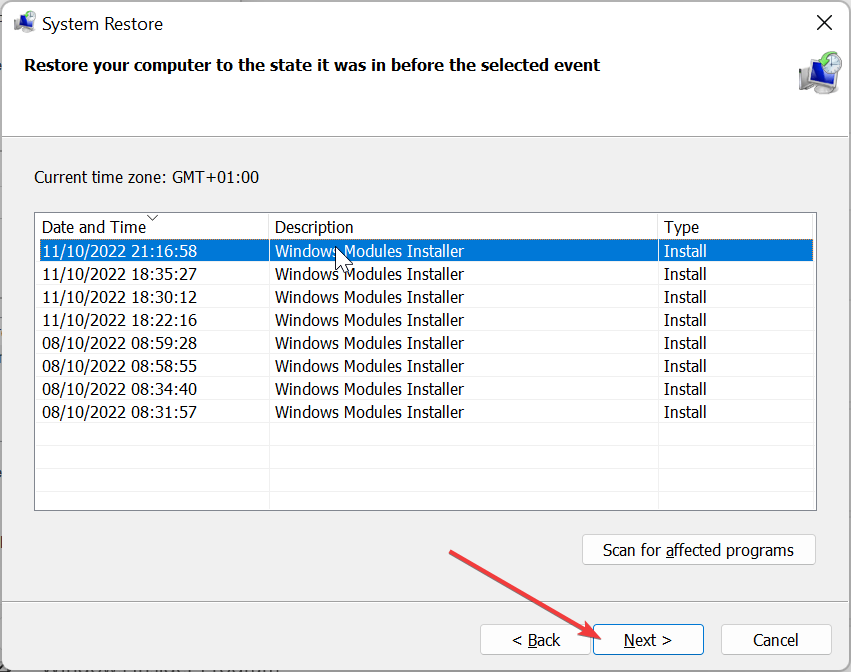
- 最後にクリックします 終了 画面上の指示に従ってプロセスを完了します。
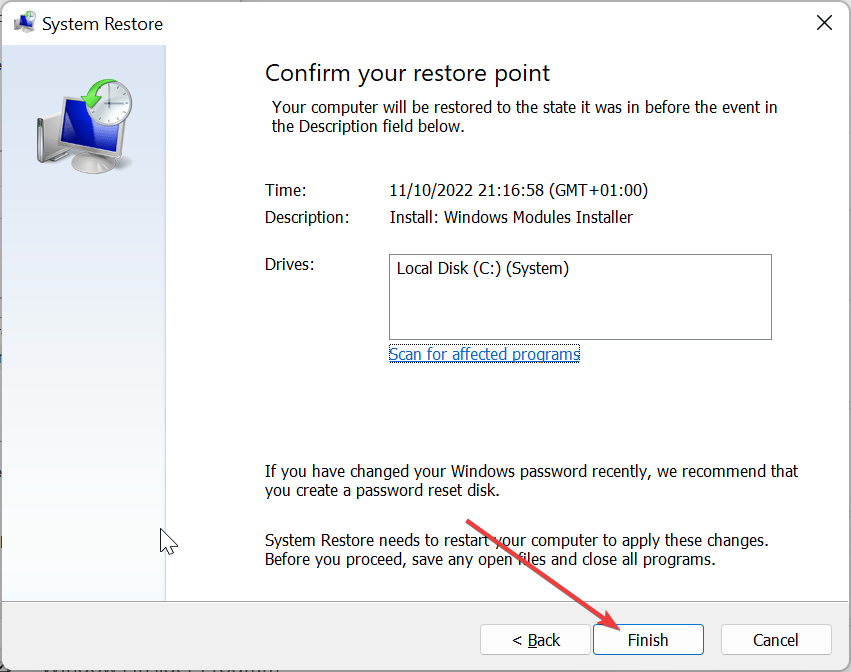
他のすべての方法で shdocvw.dll ファイルを復元できない場合は、すべてが正常に動作する時点までシステムの復元を実行する必要があります。 これにより、問題の原因となった PC への変更を元に戻すことができます。
shdocvw.dll 欠落エラーを修正するために必要なものはすべて揃っています。 このガイドの方法を使い尽くす前に問題を解決できることを願っています。
多少なら Windows 10 に DLL ファイルがありません PC の場合は、詳細なガイドを確認して、すぐに復元してください。
問題は解決できましたか? 以下のコメントで、役に立った解決策をお知らせください。
まだ問題が発生していますか?
スポンサーあり
上記の提案を行っても問題が解決しない場合は、コンピュータでさらに深刻な Windows の問題が発生する可能性があります。 次のようなオールインワン ソリューションを選択することをお勧めします。 フォルテクト 問題を効率的に解決するために。 インストール後は、 表示&修正 ボタンを押してから 修復を開始します。


